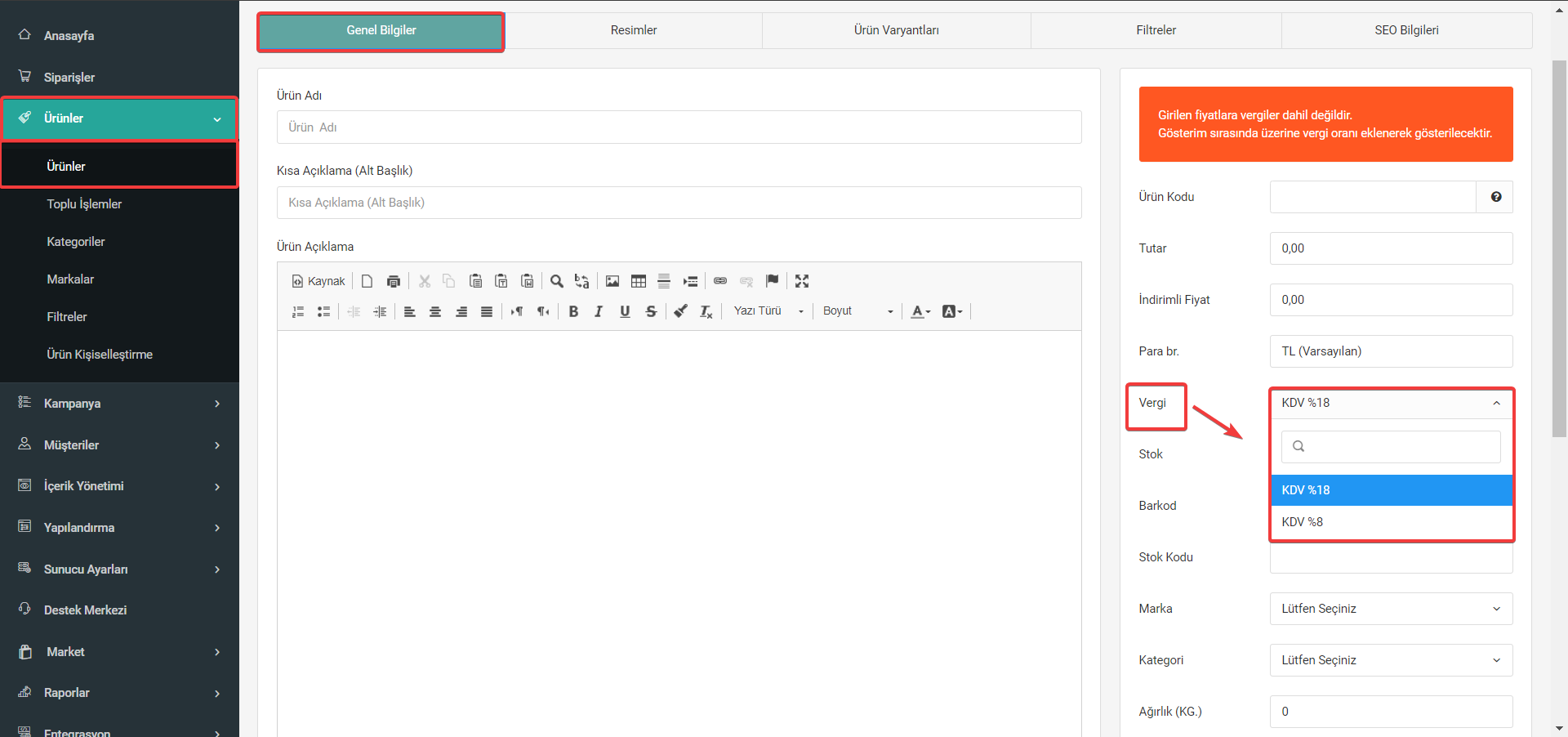Vergilendirme
Yapılandırma > Vergilendirme ile sitenize KDV oranları belirleyebilir, KDV hariç mi olsun, dahil mi? seçimi yapabilirsiniz.
1. Vergi Kategorileri : Yeni KDV oranı eklemek için kullanılır.
2. Yeni Ülke : Farklı ülkelere de satış yapıyorsanız yeni ülke butonu ile ülke özelinde KDV oranı belirlemenizi sağlar.
3. Tüm Vergiler, Fiyatlara Dahildir : Ayarı aktif edildiğinde tüm ürünlerde kdv dahil hesaplanır ve satış tutarı ne ise site tarafında da o şekilde görünür. Pasif bırakıldığında ürünler “Satış fiyatı + KDV” şeklinde hesaplanarak satışa sunulur.
4. Vergi Listesi : Oluşturulan vergiler ve oranları bu alanda listelenir.
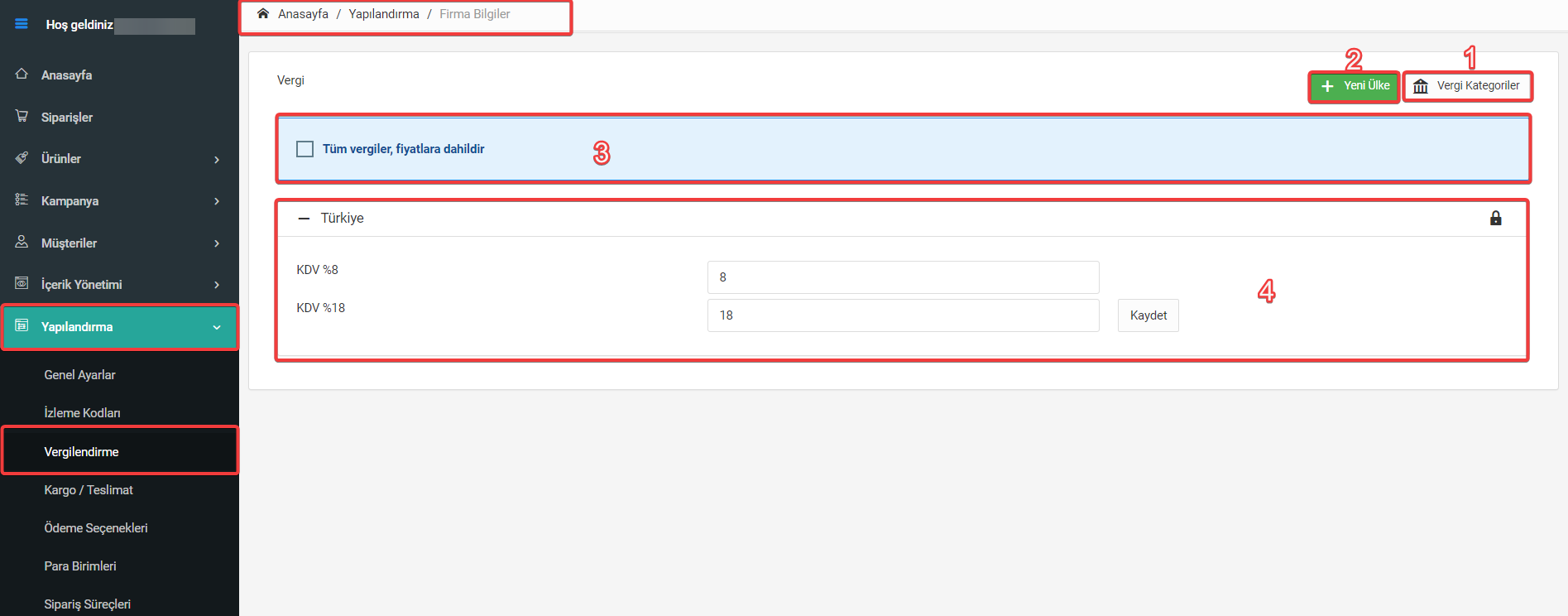
Yeni KDV Oranı Belirleme
Yeni KDV oranı belirlemek için “Vergi Kategorilerine” tıklayınız.
Açılan pencerede “Yeni” butonuna tıklayınız. Boş bir satır açılacaktır.
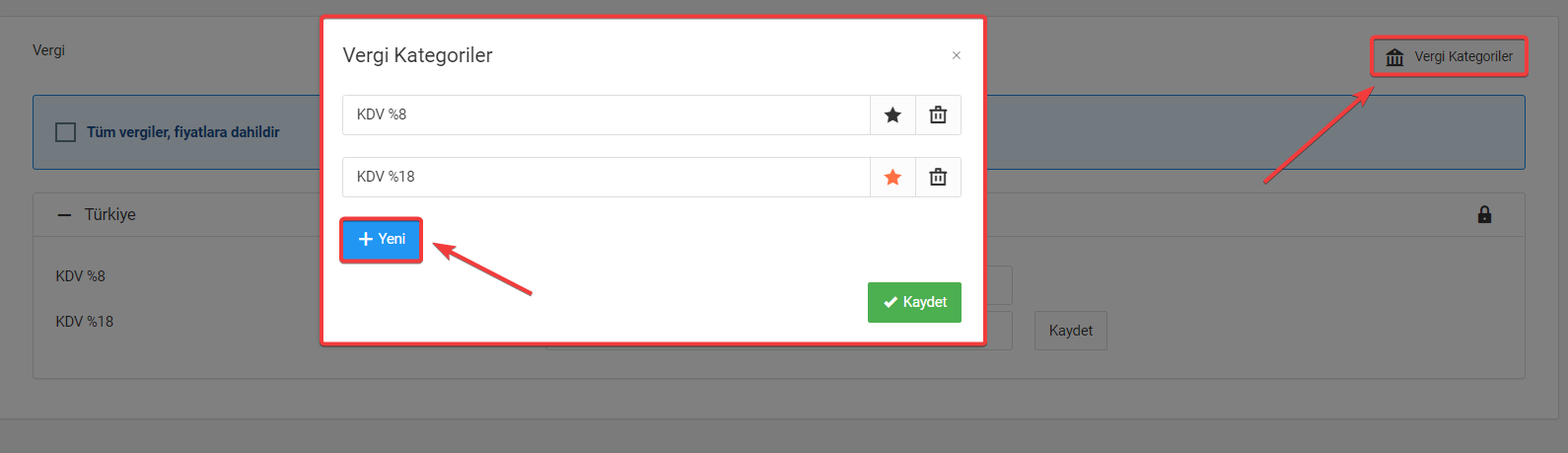
Açılan satıra KDV bilginizi ekleyiniz.
Örneğin; KDV %1 gibi.
NOT : Tüm ürünlerinizde eklemiş olduğunuz KDV’nin seçili gelmesini istiyorsanız “Yıldız” butonuna tıklayabilirsiniz.
KDV bilgisi eklendikten sonra “Kaydet” butonuna tıklayınız.
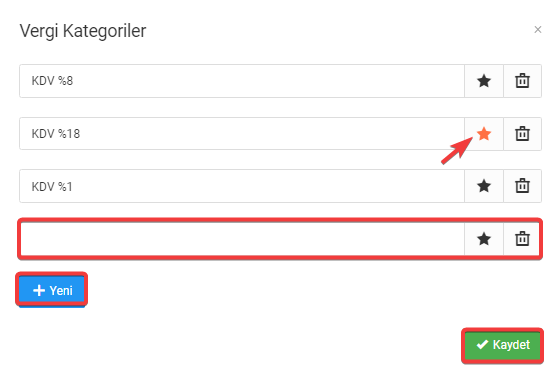
Eklemiş olduğumuz kdv bilgisi KDV listesinde listelenir ve karşısında boş bir satır görünür.
Boş satıra KDV oranını yazarak “Kaydet” butonuna tıklayınız.
Örneğin; KDV Bilgisi %1 olması için karşısına 1 yazılır.
NOT : Ürün eklerken ön tanımlı KDV oranı seçili gelir. Dilerseniz ürün ekleme veya düzenleme işlemi yaparken KDV oranlarını manuel değiştirebilirsiniz.
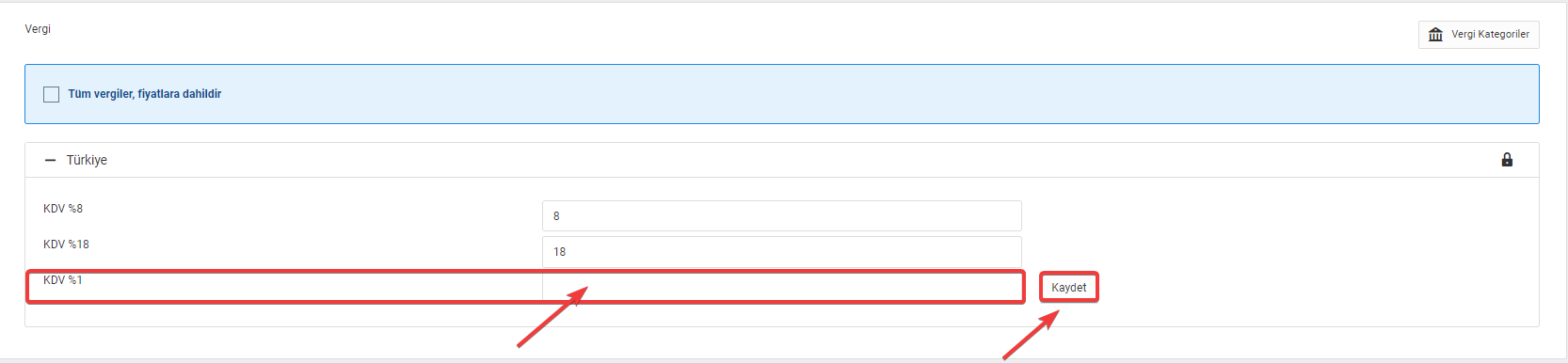
Farklı ülkelere vergilendirme eklemek istiyorsanız eğer "Yeni Ülke" butonuna tıklayarak vergilendirme eklemek istediğiniz ülke seçimini yapınız. Seçimden sonra "Kaydet" butonuna tıklayınız.
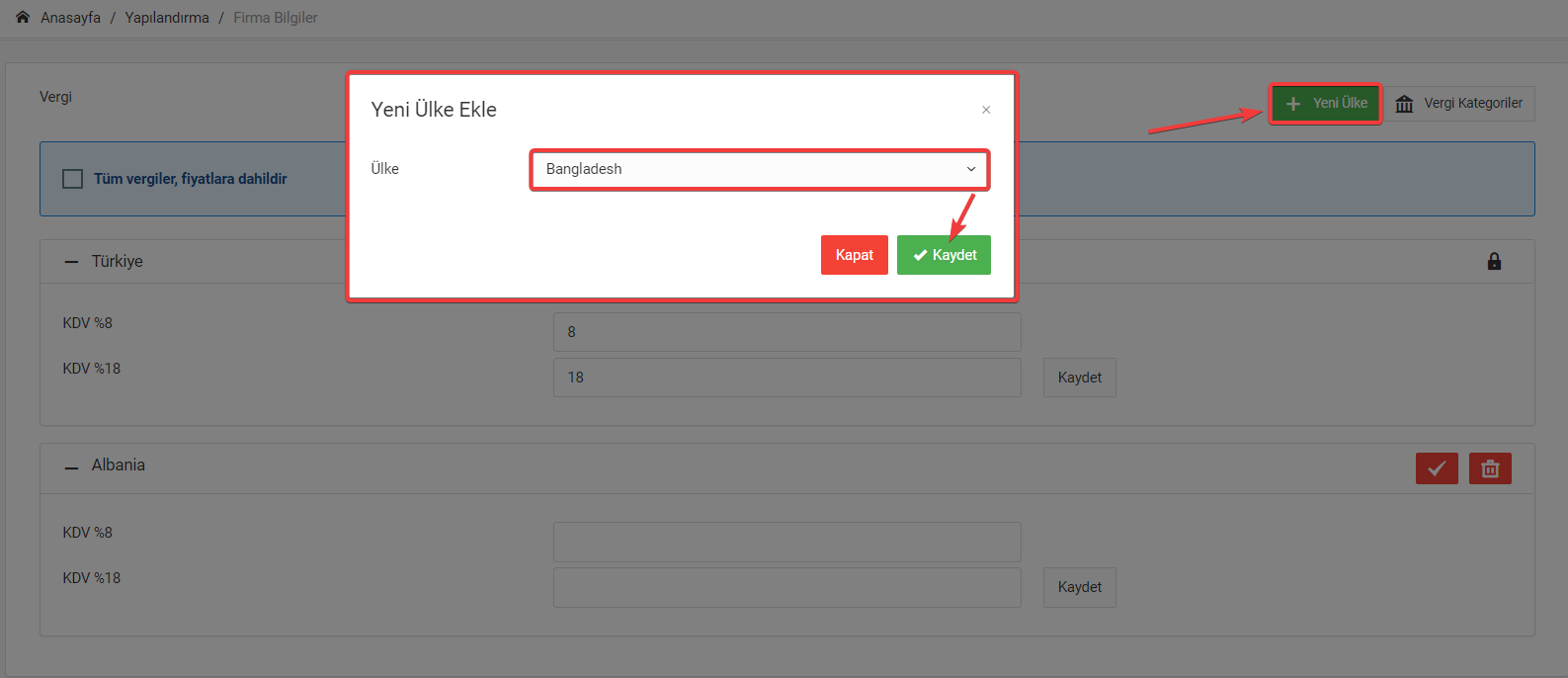
Eklenen ülke vergi listesinde listelenecektir. Eksi (-) butonuna tıklayarak detayını açabilir ve vergi oranlarınızı ekleyebilirsiniz.
Oranlarınızı ekledikten sonra "Kaydet" butonu ile işlemi kaydediniz.
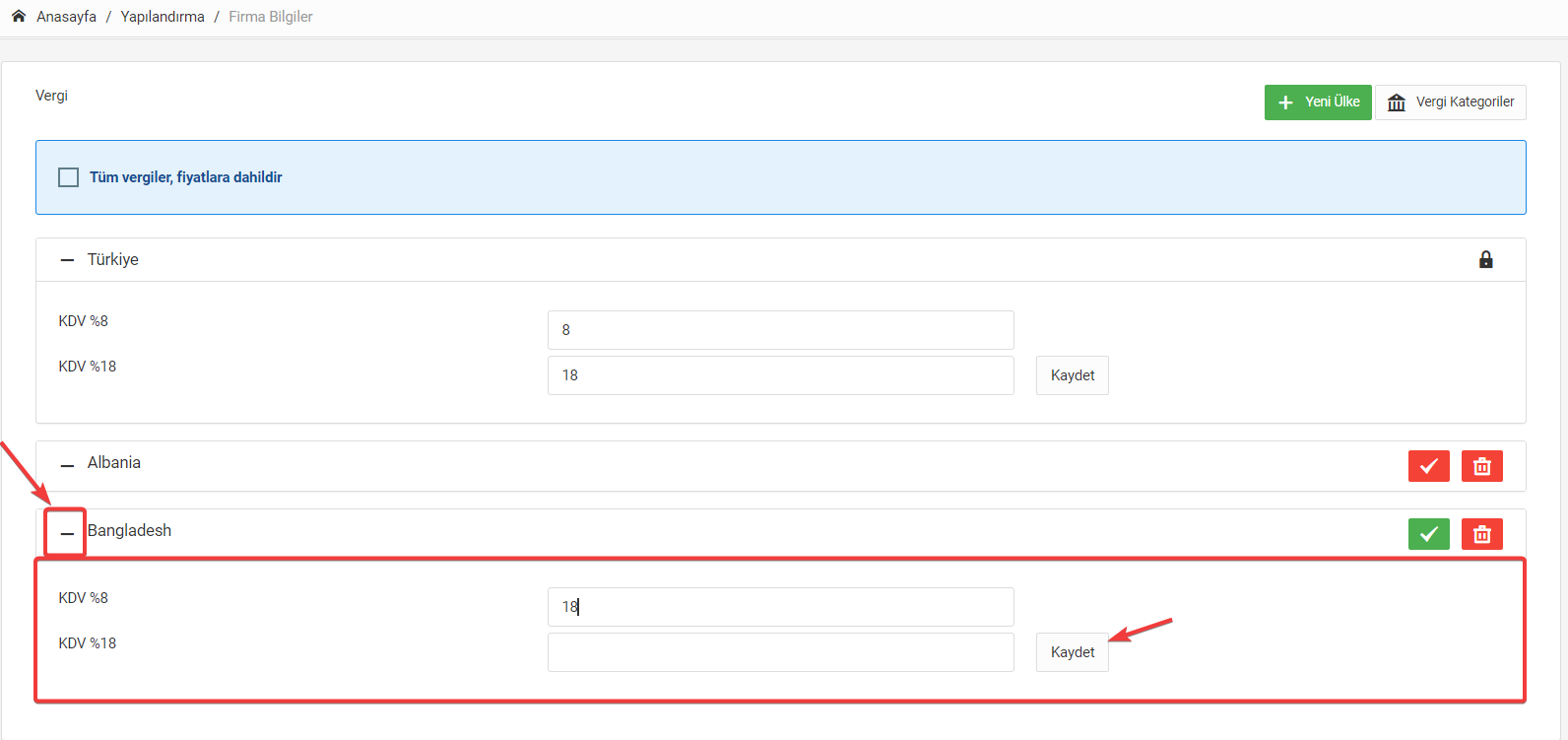
Eklemiş olduğunuz vergilendirmelerin ürünlerde hesaplanması için Ürünler > Ürünler sayfasından ürün düzenleme penceresi açılarak vergi oranı seçilmelidir.